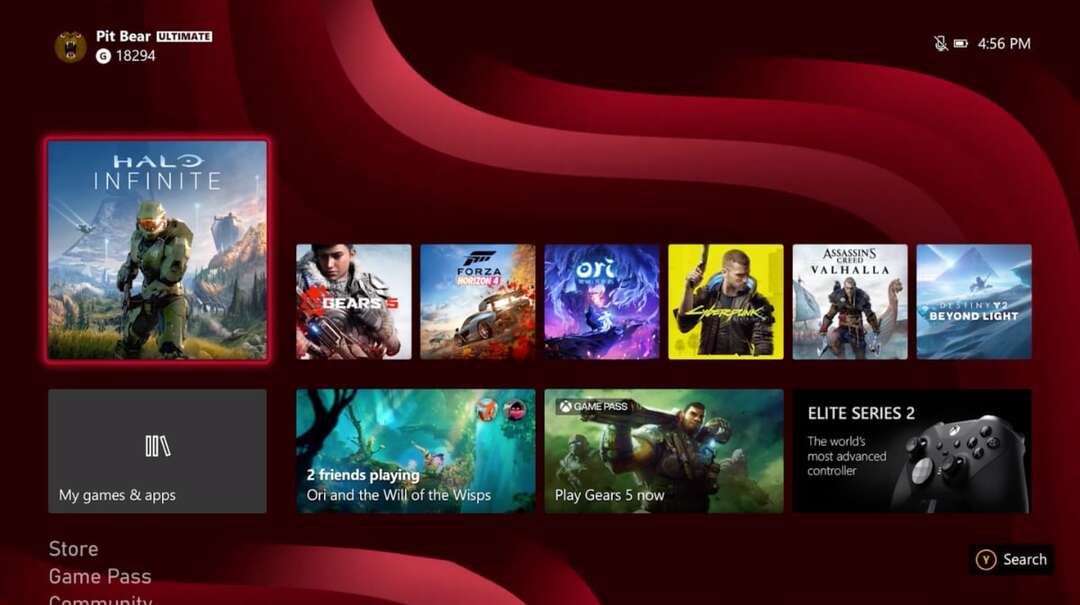Xbox-consolespelers zijn tot nu toe afhankelijk van hun console om te gamen. Ze misten de mogelijkheid om op afstand te spelen waarmee ze games kunnen spelen op hun mobiel en laptop. Mobiel gamen was pas onlangs beschikbaar toen Microsoft besloot gebruikers toe te staan om games op hun mobiel te spelen, voor zowel Android- als iOS-gebruikers. Er zijn maar weinig bedrijven die de cloud-gamingruimte betreden en Microsoft heeft met zijn Xbox Cloud-gaming een intrede in deze ruimte gemaakt.
Een paar basisvereisten die nodig zijn om te beginnen met spelen zijn Xbox Console Series X of Series S, je Android-telefoon met minimaal Android 6.0, de gedownloade Xbox-app en een goede internetverbinding.
Met Remote-play-activering kun je je favoriete Xbox-games op afstand spelen, los van je standaardconsole. In dit artikel wordt uitgelegd hoe u uw Xbox-games kunt aansluiten en spelen op uw Android-apparaat. Met Microsoft cloud gaming kun je nu bijna overal en op elk apparaat beginnen met spelen. Deze functies zorgen samen voor een volwaardige game-ervaring op je Android-smartphone.
Xbox Series X- en Series S-games spelen op je Android (Xbox Remote-play)
Stap 1: Druk op de Xbox-knop op je regelaar. Navigeren naar Profiel & systeem en selecteer Instellingen.


Stap 2: Ga naar Apparaten & verbindingen. Selecteer Functies op afstand.

Stap 3: Zorg ervoor dat het selectievakje is geselecteerd voor: Schakel functies op afstand in.

Stap 4: Zodra de externe functie is ingeschakeld, gaat u in hetzelfde menu naar Remote-play testen om te controleren of het is ingeschakeld of niet.
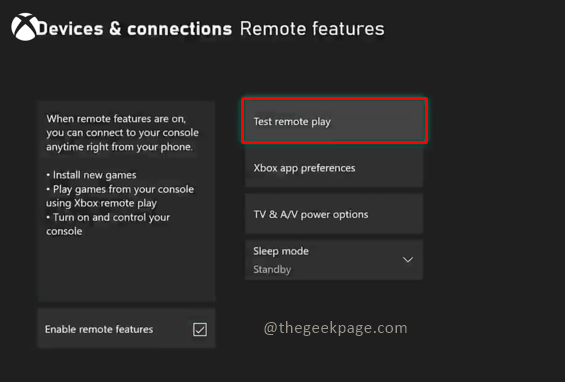
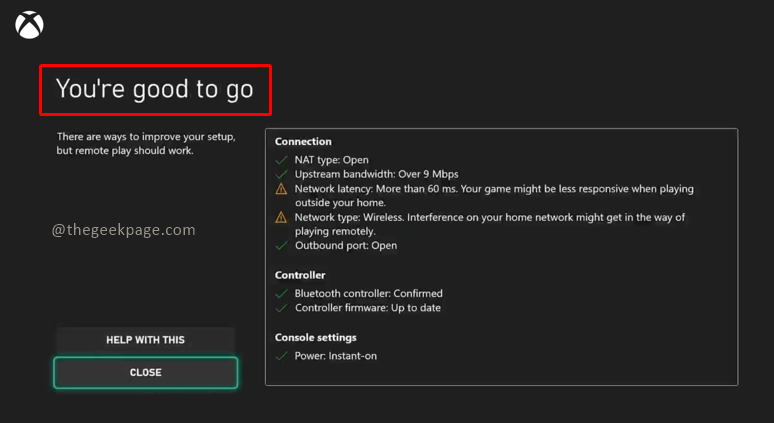
Stap 5: Ga vervolgens naar je mobiel en open de Playstore. Downloaden en open de Xbox app.
Opmerking: Hierin gebruiken we een Oneplus 7 Android-apparaat. Zoals eerder vermeld, moet de Android-versie 6.0 of hoger zijn.
Stap 6: Log in met dezelfde inloggegevens die u voor uw Xbox-console hebt gebruikt. Gebruik hetzelfde e-mailadres om in te loggen.
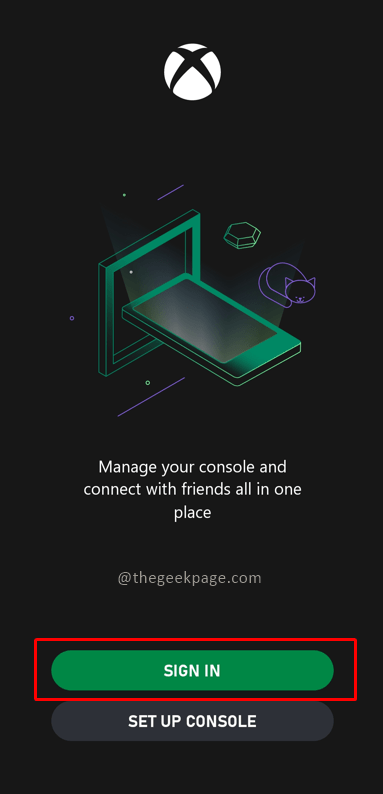
Stap 7: Klik op de startpagina op het pictogram in de rechterbovenhoek waarop Xbox met een wifi-signaal wordt weergegeven.
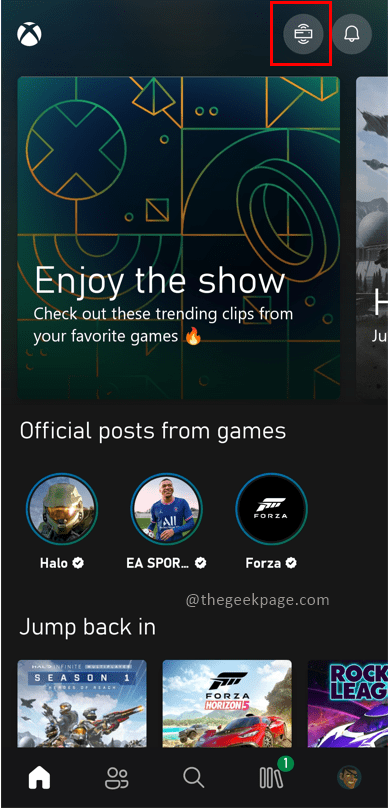
Stap 8: Klik op de Remote-play op dit apparaat. Er verschijnt een pop-up als een vriendelijke herinnering om informatie te geven dat Remote-play het beste werkt in 5Ghz wifi of bekabelde verbinding. Klik op de schakelknop Niet meer laten zien en selecteer vervolgens Doorgaan.

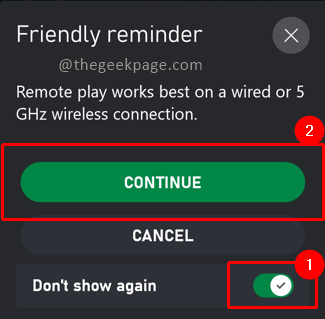
Opmerking: U ziet een pictogram van een raketschip op het scherm verschijnen terwijl het apparaat verbinding maakt met Xbox. Dit kan enkele minuten duren, afhankelijk van uw internetsnelheid.

U zult zien dat de Android-app voor Xbox soepel en gebruiksvriendelijk is. U kunt bovendien een Bluetooth-controller en een Bluetooth-hoofdtelefoon aansluiten op het Android-apparaat om optimaal te genieten van gamen. Veel plezier met gamen!!